每次开机电脑时间不同步怎么解决?
有些用户的电脑每次开机后显示的时间都不同步,这个时候很多用户想知道每次开机电脑时间不同步了怎么解决,有可能是由于主板的电池没电了才发生的情况,还有可能是电脑本身的服务设置问题,那么下面就是每次开机电脑时间不同步的解决方法,帮助大家解决这个时间同步问题。
每次开机电脑时间不同步怎么解决?
1、在电脑右边底部的显示时间单击下鼠标右键可弹出下列菜单。
2、在下列菜单中选择调整日期/时间选项命令。
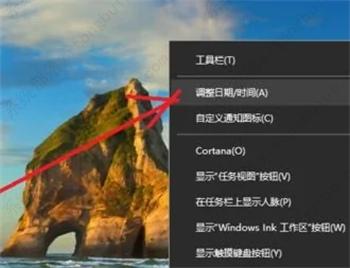
3、然后弹出日期调整/时间设置对话框。
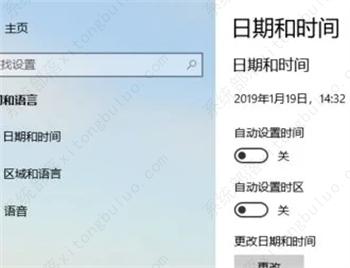
4、在日期与时间选项中的自动设置时候已经关闭了。
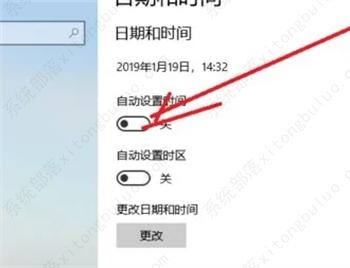
5、在该项中单击按钮即可打开自动设置时间。
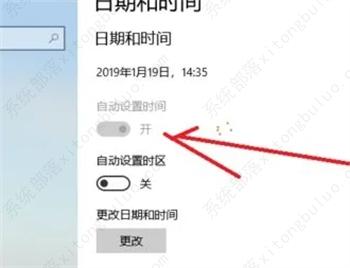
6、如果想同步设置时区把关闭按钮设为开启状态。
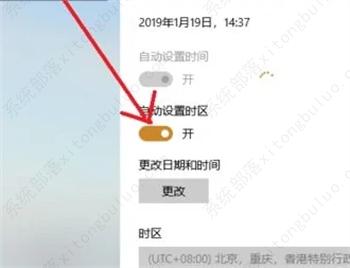
7、设置完成后单击右上角的关闭按钮。

相关文章
- 系统之家win10纯净版一键安装
- SSID是什么意思?SSID详细介绍
- Win10如何开启活动历史记录功能?Win10开启活动历史记录功能方法
- TiWorker.exe是什么进程?TiWorker.exe进程CPU占用率过高如何解决?
- “一个意外错误使您无法删除该文件”如何解决?
- Windows怎么禁用传递优化服务?传递优化服务彻底关闭的方法
- 微软面向Win10 / Win11用户发布KB5025175补丁更新,检测和缓解CPU漏洞
- 无法登录到你的账户,通常可以通过从你的账户注销怎么解决?
- 电脑提示您当前无权访问该文件夹怎么办?(已解决)
- Win10精简版在哪下载?小修Win10精简版免费下载
- 系统部落系统怎么样?分享几款Win10精简版系统
- 是否允许该页从您的剪贴板上粘贴信息如何解决?
- 固态硬盘用了一段时间就变卡是怎么回事?
- windows defender antivirus占用大量内存如何解决?
- U盘在win10电脑上显示驱动器存在问题怎么解决?
- 微软Win11/10可选更新时间改了!下个月起每月第四周推送







